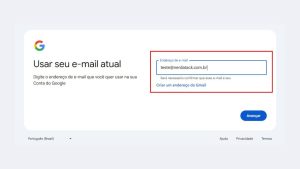Está enfrentando erros após atualização do Windows em notebooks Dell, HP ou Lenovo? Aprenda o passo a passo para bloquear drivers genéricos, corrigir falhas e reinstalar os originais do fabricante.
💬 Introdução
Quem nunca passou por isso?
Erro de tela azul, vídeo travando, Wi-Fi caindo, som desaparecendo… tudo isso logo depois de uma atualização do Windows Update.
Esses problemas são comuns em notebooks Dell, Lenovo e HP, pois cada fabricante usa drivers personalizados, e o Windows insiste em substituí-los por versões genéricas.
No meu caso, o erro foi em um Dell Inspiron 15 3520 com falha IntelTACD. Depois de alguns minutos ligado, vinha a tela azul. Formatei, reinstalei tudo, e — adivinha? — logo após a primeira atualização do Windows, o erro voltou.
⚠️ A causa do problema
O Windows Update baixa drivers “universais” da Microsoft Update Catalog, que nem sempre são otimizados para cada notebook.
Esses drivers funcionam, mas não trazem as personalizações feitas por Dell, HP ou Lenovo — como ajustes de energia, controle térmico e equalização de áudio.
Problemas mais comuns:
🎮 Vídeo e desempenho gráfico
- Tela piscando, brilho travado, lentidão em jogos.
- Driver genérico da Intel ou NVIDIA causa perda de desempenho.
🔊 Áudio com falhas ou sumindo
- Microfone e fone deixam de funcionar.
- Equalizador MaxxAudio (Dell), B&O (HP) ou Dolby (Lenovo) desaparece.
📶 Wi-Fi e Bluetooth instáveis
- Quedas constantes de conexão.
- Dispositivos conectam, mas não transmitem som.
🔋 Bateria e aquecimento
- Notebooks esquentando demais.
- Ventoinha ligada direto e bateria durando menos.
💥 Travamentos e tela azul (BSOD)
- Erros como DRIVER_POWER_STATE_FAILURE e VIDEO_TDR_FAILURE.
- Conflito entre driver genérico e BIOS do fabricante.
🧱 Passo 1 – Bloquear a atualização automática de drivers
Antes de corrigir, vamos impedir o Windows de substituir os drivers originais.
Existem dois métodos: via sistema e via registro.
🔒 Método 1 – Bloquear pelo sistema
- Pressione Win + R → Digite
SystemPropertiesProtectione pressione Enter.
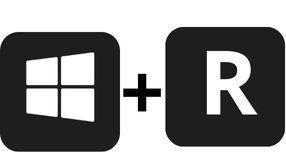
- Vá até a aba Hardware → Configurações de Instalação de Dispositivo.
- Selecione “Não (seu dispositivo pode não funcionar como esperado)” e confirme.
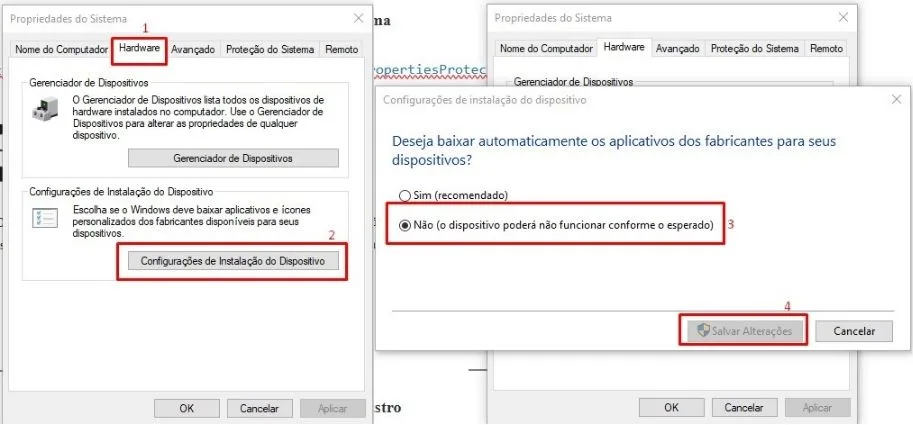
🧩 Método 2 – Bloquear pelo Registro
- Pressione Win + R → Digite
regedite pressione Enter. - Vá até:
HKEY_LOCAL_MACHINE\SOFTWARE\Microsoft\Windows\CurrentVersion\DriverSearching - Clique em SearchOrderConfig e mude o valor para 0.
- Reinicie o computador.
🚫 Em último caso – Programa de bloqueio de todas atualizaçoes do Windows
Para quem prefere praticidade, existe este programa bastante Conhecido que bloqueia todas as atualizações do Waindows:
- Programa Wub
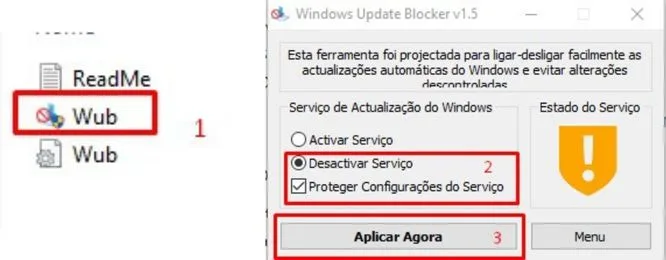
🧾 Passo 2 – Identificar qual driver causou erro
Agora, vamos descobrir qual driver está causando o problema.
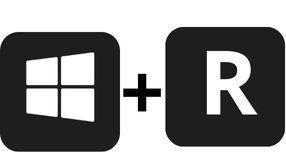
Digite: eventvwr.msc – Enter
- Acesse Logs do Windows > Sistema.
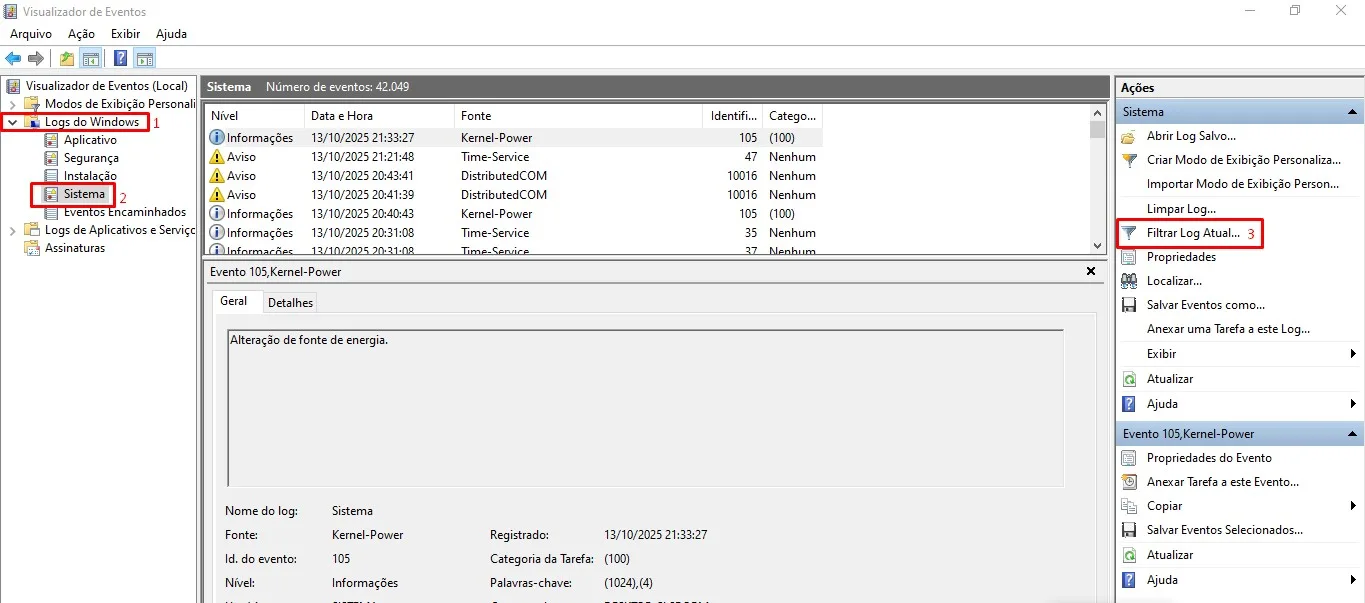
Filtre : Filtrar Log Atual -> Nivel crítico + Erro
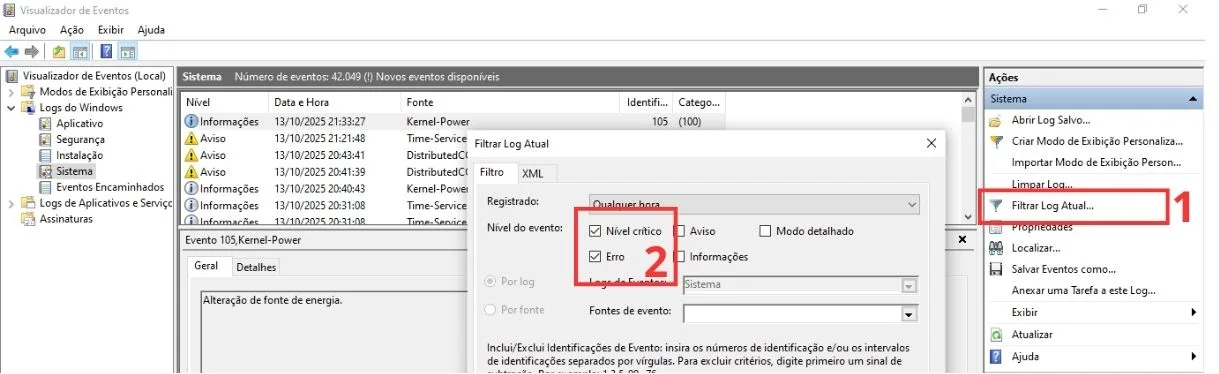
Verifique os erros em vermelho conforme imagem abaixo, procure o nome do erro ou driver, ou peça ajuda ao chatgpt
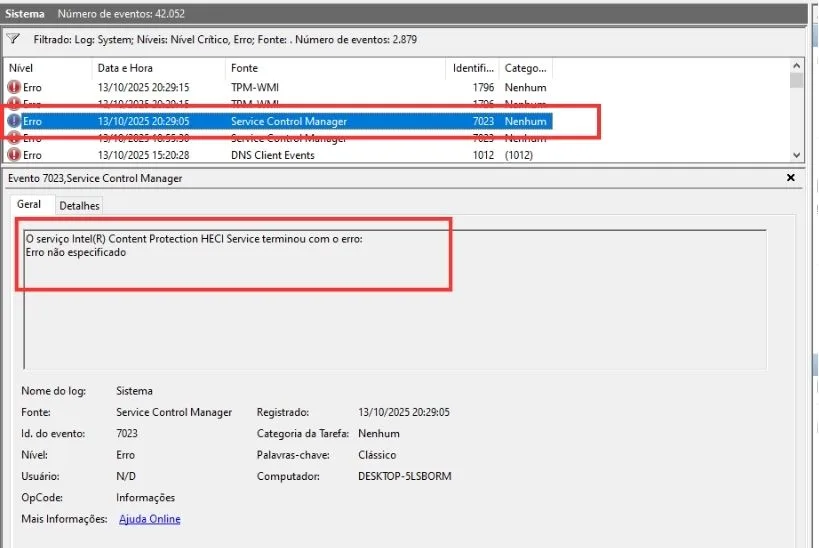
🔧 Passo 3 – Reinstalar os drivers corretos
Agora que o problema foi identificado, reinstale a versão original do fabricante.
Acesse o site de suporte da Dell, Hp ou Lenovo, todos eles auto reconhecem o notebook
👉 Dell Drivers e Suporte
👉 Site Oficial Drivers Hp
- Baixe e instale os drivers na ordem correta:
- Chipset
- Vídeo (Intel / NVIDIA / AMD)
- Rede (Wi-Fi / Bluetooth)
- Áudio
- BIOS e firmware
💡 Dica técnica: reinicie entre cada instalação para evitar conflitos de dependência.
🧠 Conclusão
Depois de testar diversos notebooks, posso afirmar: 90% dos erros após o Windows Update vêm de drivers genéricos.
Bloquear as atualizações automáticas e usar apenas os drivers originais garante melhor desempenho, menor ruído e estabilidade total.
💡 Dica final: salve seus instaladores originais em uma pasta separada — assim você evita dor de cabeça em futuras formatações.